Sumproduct áp dụng phạm vi ô (hoặc tạo công thức mảng) làm cho đối số của chính nó (các phần của cách làm đó sản xuất hiệu ứng hoạt động). Nó nhân cùng nhau các mục trong số mảng, rồi tổng kết quả.
Bạn đang xem: Tính tổng của tích 2 cột trong excel
Ví dụ này là 1 trong những danh sách tạp hóa, với cùng 1 mảng liệt kê ngân sách chi tiêu cho từng mục và mảng tê liệt kê gồm bao nhiêu mục sẽ tiến hành mua.
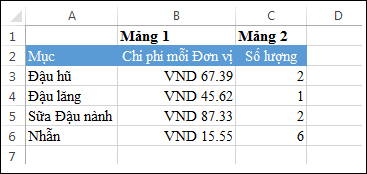
Để tạo công thức, hãy nhập = Sumproduct (B3: B6, C3: C6) , rồi dìm Enter.
Mỗi ô vào cột B được nhân với ô tương xứng của nó trong thẳng hàng ở cột C và kết quả được cộng lại. Tổng cộng tiền thiết lập thực phẩm là $21,60.
Để viết một cách làm dài hơn cho chính mình cùng một kết quả, hãy nhập = B3 * C3 + B4 * C4 + B5 * C5 + B6 * C6 cùng nhấn Enter.
Sau khi dấn Enter, tác dụng sẽ tương tự nhau: $21,60. Ô B3 được nhân cùng với C3, và tác dụng của nó nhận thêm vào hiệu quả của ô B4 Times ô C4. Chúng ta có thể tưởng tượng, nếu bạn có hàng vạn (hoặc thậm chí là mặt hàng trăm) hàng, thì tiện lợi hơn khi áp dụng SUMPRODUCT đã là bao nhiêu.
Xem thêm: Truyện Tranh Ngôn Tình - Những Hình Ảnh Ngôn Tình Đẹp Nhất
Lưu ý:
Các cột hoặc sản phẩm (mảng) phải gồm độ dài bằng nhau.
Nếu văn bản, thay bởi vì một số, phía bên trong một ô, nó được xem là không.
Ví dụ
Nếu bạn có nhu cầu phát xung quanh với Sumproduct và tạo thành một cách làm mảng, đó là một sổ thao tác làm việc Excel giành cho web với dữ liệu không giống nhau hơn được dùng trong bài viết này.
Sao chép dữ liệu ví dụ vào bảng dưới đây và dán lại ô A1 của một bảng tính Excel mới. Để phương pháp hiển thị kết quả, nên chọn chúng, nhấn F2 và tiếp đến nhấn Enter. Nếu cần, bạn cũng có thể điều chỉnh độ rộng cột để xem toàn bộ dữ liệu.
| A | B | D | E | |
| 3 | 4 | 2 | 7 | |
| 8 | 6 | 6 | 7 | |
| 1 | 9 | 5 | 3 | |
| Công thức | Kết quả | |||
| " = SUMPRODUCT (A2: B4, D2: E4) | = SUMPRODUCT (A2: B4, D2: E4) |
Nhân tất cả các thành phần của nhị mảng (A2: B4 với D2: E4) và tiếp đến thêm các sản phẩm — tức là 3 * 2 + 4 * 7 + 8 * 6 + 6 * 7 + 1 * 5 + 9 * 3 (156).
Để có trải nghiệm rất đầy đủ hơn, bạn cũng có thể mở sổ thao tác làm việc này trong Excel. Chỉ cần nhấn vào biểu tượng Excel ở góc cạnh dưới bên nên của sổ thao tác

Đầu trang
Lưu ý: Trang này được dịch tự động hóa nên rất có thể chứa các lỗi về ngữ pháp hoặc ngôn từ không bao gồm xác. Mục tiêu của shop chúng tôi là khiến nội dung này trở buộc phải hữu ích cùng với bạn. Cho shop chúng tôi biết thông tin này có hữu ích tuyệt không? dưới đây là nội dung bài viết bằng giờ đồng hồ Anh để chúng ta tham khảo..



Bạn đề nghị thêm trợ giúp?
Phát triển các kỹ năng của bạn
Khám phá nội dung đào tạo
Sở hữu tính năng vượt trội đầu tiên
Tham gia quartetpress.com Office nội bộ
Thông tin này còn có hữu ích không?
CóKhông
Cảm ơn bạn! Bạn cũng muốn góp ý gì nữa không? (Bạn càng cho biết thêm nhiều thông tin, công ty chúng tôi càng hỗ trợ bạn được giỏi hơn.)Bạn có thể giúp bọn chúng tôi nâng cao không? (Bạn càng cho biết nhiều thông tin, công ty chúng tôi càng cung cấp bạn được giỏi hơn.)
Bạn ưa thích đến đâu với chất lượng dịch thuật?
Điều gì ảnh hưởng đến những hiểu biết của bạn?
Giải quyết được vấn đề
Xóa phía dẫn
Dễ theo dõi
Không bao gồm thuật ngữ
Hình ảnh có ích
Chất lượng dịch thuật
Không khớp cùng với màn hình
Hướng dẫn không thiết yếu xác
Quá kỹ thuật
Không đầy đủ thông tin
Không đủ hình ảnh
Chất lượng dịch thuật
Bạn bao gồm góp ý gì thêm không? (Không bắt buộc)
Gửi phản bội hồi
Cảm ơn đánh giá của bạn!
×
Nội dung mới
quartetpress.com Store
Giáo dục
Doanh nghiệp
Developer và IT
Công ty
Tiếng Việt (Việt Nam) © quartetpress.com 2022















